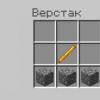Atrodytų, kad jūsų kompiuteryje ar nešiojamajame kompiuteryje nėra problemų, už naudojimąsi interneto paslaugomis sumokėjote porą mėnesių iš anksto, tačiau puslapis su reikiama informacija periodiškai atsisako veikti arba atsisiųsti filmą prilygsta sraigė.
Greičiausiai jūsų kompiuteryje yra problemų dėl interneto ryšio greičio.
Problema ta, kad dauguma IPT ryšio metu šiek tiek pagražina tikrus skaičius. Pavyzdžiui, jei jūsų sutartyje nurodytas 100 Mbps, 50 Mbps interneto greitis, tai greičiausiai tikroji bus daug mažesnė. Tačiau nenusiminkite, šiandien išmoksite patikrinti tarnavimą per kelias minutes.
Kas yra greičio testas
Taigi, pats laikas sužinoti tikrąjį greitį naudojant specialų testą, vadinamą speedtest.
greičio testas yra specialus testas, skirtas duomenų perdavimui patikrinti.
Yra daugybė svetainių, kurios leidžia išmatuoti interneto ryšio našumą, įeinantį ir išeinantį, nustatyti vadinamąjį Ping (laiką nuo signalo išsiuntimo iš vieno kompiuterio iki momento, kai jį gauna kitas kompiuteris). ). Žemiau plačiau pakalbėsime apie kelis tokių paslaugų pavyzdžius.
Tačiau, be internetinių tikrinimo paslaugų, taip pat yra įmontuotas metodas. Tai leidžia sužinoti reikiamą informaciją naudojant kompiuterio (asmeninio kompiuterio) nustatymus.
Pavyzdžiui, naudojama operacinė sistema Windows 10. Skirtingose operacinėse sistemose galima patikrinti 2 būdus.
1 būdas
Taigi, norint išmatuoti internetą naudojant pagrindines operacinės sistemos priemones, jums reikės:
Dešiniuoju pelės mygtuku spustelėkite interneto piktogramą apatiniame dešiniajame ekrano kampe.
Atsidariusiame lange pasirinkite „Atidaryti tinklo ir interneto nustatymus“.
Tada turite atidaryti elementą „Konfigūruoti adapterio nustatymus“.
Atsidariusiame lange pasirinkite interneto ryšį ir dukart spustelėkite kairiuoju pelės mygtuku.
Ieškau interneto ryšio greičio.
Svarbu! Kai kuriose „Windows 10“ versijose, taip pat „Windows 7.8“ operacinėse sistemose šis kelias gali atrodyti šiek tiek kitaip. Tačiau veiksmai iš esmės yra vienodi.
Dešiniuoju pelės mygtuku spustelėkite interneto piktogramą ir spustelėkite Tinklo ir aparatinės įrangos centras
Stulpelyje „Ryšiai“ pasirinkite savo interneto ryšį.
Ir paaiškėja, ko mums reikia greičio langas.
Svarbu!Šis metodas turi reikšmingą trūkumą. Kad ir ką rodytų kompiuteris, realybėje jis vis tiek gali būti daug žemesnis.
Internetinės paslaugos
Kai kurios kompiuterio parinktys gali sulėtinti interneto ryšio greičio tikrinimo procesą. Todėl labai rekomenduojama:
- uždarykite visas galimas programas ir visus naršyklės skirtukus (išskyrus greičio testo skirtuką, kurį reikia patikrinti).
- išjungti antivirusinę programą kompiuteryje
- dešiniuoju pelės mygtuku spustelėkite užduočių juostą, kad paleistumėte „Task Manager“ ir patikrinkite atsisiuntimus (jei yra, išjunkite)
- patikrinkite 3 kartus (tai padidins rezultatų tikslumą)
Taigi, nominacijos lyderė – svetainė „Speedtest“. neto
3.speedtest.net
Vos įėjus į svetainę – programa iš karto nustato tikslią jūsų buvimo vietą ir nurodo interneto tiekėją.
Čia taip pat galite susikurti paskyrą, kuri suteikia prieigą prie patikrinimų istorijos ir jų rezultatų.
Puslapiu naudotis nėra sunku – tereikia pačiame ekrano centre paspausti mygtuką „Pradėti“. Čia reikia pagerbti svetainės sąsają - ji labai paprasta ir paprasta naudoti, kaip sakoma, nieko daugiau.
Vos paspaudus norimą mygtuką, paslauga iš karto pradeda skenavimą ir suskaičiuoja visus reikiamus duomenis.
Ir pažodžiui per minutę gaunate laukiamą rezultatą: ping – signalo perdavimo laikas, gavimo laikas (duomenys, kaip gaunate informaciją iš serverio į kompiuterį), siuntimo (duomenų siuntimo į serverį) laikas.
Daugiau apie tai, kas yra Ping, galite sužinoti čia:
Patarimas! Ši svetainė turėtų būti naudojama su įjungtais skelbimų blokatoriais (pvz., Adblock). Nes be pagalbinių komunalinių paslaugų su šia svetaine dirbti nėra labai malonu, dėl didelio ir erzinančio reklamos kiekio.
Beje, to paties kūrėjo „speedtest“ egzistuoja kaip programa telefone, kuri įdiegiama paprasčiausiu būdu – naudojant „Play Market“. Ši programa leidžia patikrinti internetą išmaniajame telefone.
- graži svetainės sąsaja
- greitas patikrinimas
- Galimybė susikurti asmeninę paskyrą
- galimybė sekti čekių istoriją
- yra telefono programėlė
- erzinantys skelbimai
Ukrtelecom Speedtest
Vienas iš paprasčiausių asistentų tikrinant interneto ryšį. Paprasta ir skoninga – jokios nereikalingos informacijos.
Vienas iš pliusų yra tai, kad ekrane nėra nieko nereikalingo. Visiškai baltas fonas ir aiškūs skaičiai. Viskas, ką jums reikia padaryti, tai paspausti mygtuką Pradėti ekrano viršuje.
Patvirtinimas yra greitas ir daugiau ar mažiau tikslus.
Kelios sekundės – ir jūs turite visus reikiamus skaičius priešais jus: parsisiųsti- parsisiųsti iš serverio į kompiuterį, įkelti- siuntimo iš kompiuterio į serverį greitis, ping- laikas nuo signalo išsiuntimo iš vieno kompiuterio iki to momento, kai signalą gavo antrasis kompiuteris, drebulys- nepageidaujami atsitiktiniai perduodamo signalo nukrypimai.
- patogi sąsaja
- jokių skelbimų
- naudojimo paprastumas
- didelis efektyvumas
- nėra galimybės užsiregistruoti
- nėra galimybės sekti ankstesnių patikrinimų istorijos
greičio matuoklis.de
Vokiečių kūrėjų svetainė. Kalbant apie mane, sąsaja nėra labai patogi. Nepaisant to, kad patikrinti nebus sunku, ekrano viršuje matome mygtuką „Persiųsti“. Ir pats patikrinimas iš tikrųjų vyksta čia.
Tačiau žemiau yra tekstas visiškai vokiečių kalba, kuriame yra informacijos apie šį greičio testą.
Tai gali būti painu, bet svetainė puikiai atlieka savo darbą – viskas, ką reikia patikrinti, pateikiama rusų kalba.
- didelis tikrinimo greitis
- tikri skaičiai
- svetainė ne visada tiksliai parodo jūsų buvimo vietą (gali suklaidinti miestą). Bet tai neturi įtakos IP adresui, jis yra patikimas
- didžioji dalis informacijos yra vokiečių kalba
- nepatogi sąsaja
VoIP testas
Ši svetainė yra tik anglų kalba, todėl gali kilti tam tikrų sunkumų. Tačiau tuo pat metu jis puikiai atlieka savo pagrindinę užduotį - patikrinti jūsų interneto ryšį.
Jei ankstesnėse svetainėse prieš mus atsidarė tik specialus patvirtinimo puslapis, tada čia, be greičio testo, yra nemažai kitos informacijos.
Bet tai neturi įtakos patvirtinimui.. Be to, naudodamiesi šia svetaine galite stebėti, kaip patikrinimo metu juda indikatoriaus rodyklė. Leidžia pagyvinti laukimo laiką, nors šiaip tai trunka labai mažai.
Norėdami pradėti, paspauskite mygtuką "Pradėti".
Reikiami rezultatai akimirksniu pasirodo ekrane.
- didelis tempas
- patikrinimo data ir laikas
Neigiamas:
- svetainė visiškai anglų kalba
Ukrainos greičio testas
Ukrainos kūrėjų svetainė su patogiomis ir paprastomis funkcijomis. Bet vėlgi, informacijos yra per daug.
Norėdami pradėti testavimą, spustelėkite mygtuką „Test“.
Teigiamas:
- galimybė tikrinimo proceso metu stebėti interneto pokyčius
- didelis tempas
Neigiamas:
- perteklinė informacija svetainėje
- skelbimai (be blokavimo)
Taigi, apžvelgėme keletą populiariausių interneto tikrinimo svetainių, išvardinome jų privalumus ir trūkumus. Dabar siūlau lentelėje priminti svarbiausius šių išteklių rodiklius:
įrankis kompiuteriui
Be integruoto interneto ir internetinių išteklių tikrinimo metodo, taip pat yra specialių kompiuterių programų.
Viena iš tokių programų yra greičio matuoklis.
Greičio matuoklis rodo esamą tinklo apkrovą. Rodikliai atnaujinami kas sekundę. Naudodami šią programą galite nustatyti, kokia sparta naudojama tam tikrais darbo su internetu momentais.
Programa matuoja įeinančio ir išeinančio interneto ryšio greitį. Programėlė informaciją pateikia grafikuose, kur skirtingomis spalvomis pažymėti reikalingi gaunami ir išeinantys duomenys. Įdiegus programa įsijungs automatiškai, kai įjungsite kompiuterį (asmeninį kompiuterį).
Norėdami įdiegti šią programą, turite sekti žemiau esančią nuorodą ir pasirinkti mygtuką „Atsisiųsti“.
Teigiamas:
- greitas montavimas
- nedideli vartojimo ištekliai
- jokių skelbimų
- naudojimo paprastumas
Neigiamas:
- didelė tikimybė atsisiųsti užkrėstą failą
Išvados ir vaizdo instrukcijos
Taigi, šiandien susipažinome su kai kuriomis populiariausiomis ir kokybiškiausiomis interneto tikrinimo svetainėmis. Dabar jūs žinote, kad patikrinti internetą nėra sunku.
Yra daug kitų specialių išteklių, leidžiančių gauti reikiamą informaciją. Tačiau apskritai jie yra labai panašūs ir naudoja tuos pačius metodus interneto ryšiui patikrinti. Šiame straipsnyje pateikiamos pagrindinės paslaugos.
Be internetinių paslaugų yra ir specialių programų, skirtų tikrinti internetą. Tokias programas galima nesunkiai įdiegti asmeniniame kompiuteryje (asmeniniame kompiuteryje).
Daugelis, jau susidūrę su interneto greičio testavimo paslaugomis, pastebėjo, kad šių testų rezultatas gana dažnai skiriasi nuo tarifų plano (tiekėjo teikiamo greičio). Dauguma, nesigilinantys į paslaugų detales ir subtilybes, mieliau tiki nurodytais greičio testo rezultatais, galbūt pirmą kartą atviroje svetainėje. Tada skambučiai į teikėjo techninę pagalbą prasideda nuo skundų ir pretenzijų. Dažnai ilgos derybos su technine pagalba baigiasi niekuo – techninio personalo rekomendacijas sunku įvykdyti, arba baisu. Ir dėl to klientas nėra patenkintas.
Atlikome nedidelį populiariausių interneto ryšio greičio testavimo paslaugų testavimą ir nusprendėme išsiaiškinti, kuriai paslaugai teikti pirmenybę, taip pat pabandėme išsiaiškinti, kodėl greičio matavimai rodo tokius skirtingus rezultatus. Kiekvienoje aikštelėje atlikome nuo 3 iki 5 matavimų, nurodydami geriausius rodiklius.
Testavimui naudojome paprastą sisteminį bloką su dviejų branduolių procesoriumi, 2 GB RAM, įdiegtą su operacine sistema Windows 7. Kompiuteris neįdiegtas, užkarda išjungta. Visi komponentai ir moduliai (įskaitant „Flash“ grotuvą) buvo atnaujinti. Naudotos naršyklės: Opera, Chrome, Fire Fox, Safari, testavimas buvo atliktas kiekvienoje iš jų. Tinklo plokštė yra pati nebrangiausia, jos sąsajos greitis yra 100 Mbps (Full Duplex). Kompiuteris buvo prijungtas 3 metrų vytos poros kabeliu prie Cisco L2 jungiklio su 1 Gb / s prievadu (automatinis) ir išorine sąsaja (interneto kanalu) 2 Gb / s (LACP jungimo režimas 2).
Iš viso buvo gautas plačiajuosčio interneto prieigos analogas, kurio greitis ribojamas kompiuterio tinklo plokštės pralaidumo – 100 Mbps.
Speedtest.net pateikė Ookla – pasaulinis greičio testas
speedtest.net- bene viena pirmųjų ir populiariausių pagrindinių tinklo parametrų tikrinimo paslaugų. Pats testas buvo sukurtas naudojant „flash“ technologiją, kuri, viena vertus, yra graži, patogi ir vaizdinga, kita vertus, gali nepavykti – jūsų kompiuteryje yra neteisingai įdiegtas „flash“ grotuvas arba naršyklės „flash“ modulis. negali pilnai įgyvendinti greičio testavimo, o dėl to – matavimo paklaidos.Puslapio http://www.speedtest.net/ žiniatinklio sąsaja atrodo kaip žemėlapis su galimybe pasirinkti serverį, su kuriuo bus galima išbandyti.
Kai atidarote www.speedtest.net puslapį, paslauga nustato jūsų vietą. Šioje paslaugoje labai naudingas serverio, su kuriuo norite testuoti, pasirinkimas, nes kuo mažiau tarpinių mazgų tarp Jūsų kompiuterio ir serverio, tuo tikslesni bus matavimo rezultatai.
Prieš pradedant testavimą, atliekamas ping testas – serverio atsako į jūsų užklausą laikas.
 Iškart, išmatavus pingą, išmatuojamas atsisiuntimo greitis – Atsisiuntimas.
Iškart, išmatavus pingą, išmatuojamas atsisiuntimo greitis – Atsisiuntimas.
Išmatavus įkėlimo greitį, paslauga automatiškai pradės matuoti įkėlimo greitį – Įkelti, greitį, kuriuo galėsite įkelti ir perkelti failus į internetą.
 Siuntimo greičio tikrinimas – įkėlimas.
Siuntimo greičio tikrinimas – įkėlimas.
Atlikus visus testus – ping, įeinančio ir išeinančio sparta, rezultatai pasirodys ekrane su pasiūlymu pakartoti testą ( BANDYKITE DAR KARTĄ) arba pasirinkite kitą serverį ( NAUJAS SERVERIS), kad patikrintumėte interneto nustatymus.
 Testo rezultatas.
Testo rezultatas.
Toliau naudokitės paslauga Speedtes.Net, pasirinkome kitą, labiausiai nutolusį Kijevo serverį, į kurį duomenys pateks per kelis duomenų centrus, tuo parodysime tarpinių mazgų įtaką testavimo matavimo tikslumui.
 Nuotolinio serverio, esančio Kijeve, pasirinkimas.
Nuotolinio serverio, esančio Kijeve, pasirinkimas.
 Greičio bandymas su serveriu, esančiu Kijeve.
Greičio bandymas su serveriu, esančiu Kijeve.
Čia verta atkreipti dėmesį į ping padidėjimą iki 13 ms, o tai rodo duomenų vėlavimą tarpiniuose serveriuose ir maršrutizatoriuose, esančiuose tarp mūsų ir Kijevo.
Rezultatas Speedtest.net by Ookla – 95/95 Mbps su mūsų 100 Mb/s pralaidumu tai yra tiksliausias rezultatas.
Jei jums reikia atlikti bandymus su mūsų serveriu, esančiu Toreze, eikite čia.
Bandwidthplace.com – visų įrenginių greičio testas
bandwidthplace.com– kaip ir „Speedtest.Net“ tinklo greičiui matuoti naudoja „flash“ technologiją. Čia viskas kukliau, serverių pasirinkimas (mygtukas Pasirinkite Serveris) testavimui yra nedidelis, tik apie 15, kurių vieta sako, kad paslauga orientuota į Ameriką ir Japoniją. Arčiausiai mūsų buvo Frankfurtas (Vokietija).
Patikrinimo rezultatas, švelniai tariant – ne. Esant 100 Mb/s kanalo pločiui, Bandwidthplace.com paslauga rodė tik 11 Mb/s – 10 kartų mažesnį nei mūsų tikrasis greitis. Be to, naudodamiesi šia paslauga nepavyko patikrinti savo siuntimo greičio.
 Bandwidthplace.com greičio testas.
Bandwidthplace.com greičio testas.
Kaltas serverio atokumas ir didelis skaičius tarpinių mazgų. Suskaičiavome 8 vnt.  Maršruto sekimas į serverį - Bandwidthplace.com.
Maršruto sekimas į serverį - Bandwidthplace.com.
Bandwidthplace.com rezultatas – 11/-- Mbps su mūsų 100 Mbps pralaidumu – ši paslauga netinka mūsų regionui.
2ip.Ru - tinklo paslaugų portalas
2ip.Ru– turbūt viena pirmųjų paslaugų rusų kalba internetui. Tarp jų – greičio tikrinimo paslauga.Prieš tikrinant, servisas siūlo įvesti Jūsų greitį pagal tarifų planą, tolimesniam vertinimui – deklaruotas / faktinis.

Rezultatams įtakos turėjo artimiausio serverio pasirinkimo nebuvimas.
 Interneto ryšio greičio rezultatas yra 2ip.Ru.
Interneto ryšio greičio rezultatas yra 2ip.Ru.
Nepaisant to, kad paslauga 2ip.ru skirta rusakalbiams tinklo vartotojams, ji yra Vokietijoje, todėl paslauga labiau tinka vakariniams NVS šalių regionams (Kaliningradui, Sankt Peterburgui...). Atsižvelgiant į tai, kad tarp mūsų ir 2ip.ru paslaugos yra daug mazgų, ji netinka tiksliems matavimams.
2ip.Ru rezultatas - 27/7 Mbps
Pr-Cy.Ru – Tinklo išteklių analizė ir tikrinimas
Pr-Cy.Ru- dar viena populiari paslauga rusų kalba, kuri specializuojasi svetainių analizėje, joje esanti greičio tikrinimo paslauga yra puikus priedas prie kitų paslaugų.Greičio testo puslapyje yra žemėlapis, leidžiantis pasirinkti pageidaujamą serverį su mažiausiai mazgų pakeliui į jį, kad rezultatas būtų tiksliausias.
 Greičio testo puslapis - Pr-Cy.Ru.
Greičio testo puslapis - Pr-Cy.Ru.
Paspaudus mygtuką „Pradėti interneto greičio testą“, pirmiausia išmatuojamas serverio atsako laikas (ping), po kurio bus automatiškai tikrinamas įeinančio, o paskui išeinančio interneto greitis.
 Interneto greičio testavimas Pr-Cy.Ru svetainėje.
Interneto greičio testavimas Pr-Cy.Ru svetainėje.
 Interneto greičio testo rezultatas.
Interneto greičio testo rezultatas.
Testo rezultatas nuvylė, nukrypimai siekė daugiau nei 20 proc. Greičiausiai „Pr-Cy.Ru“ šaltinio savininkai neteikia pirmenybės interneto greičio matavimo tikslumui ir daugiau dėmesio skiria kitų savo paslaugų tikslumui.
Pr-Cy.Ru rezultatas – 80/20 Mbps, mūsų nuomone, abejotina paslauga mūsų regionui.
Manome, kad šiuo klausimu pakanka lyginamųjų testų. Mūsų tikslas buvo parodyti, kad greičio tikrinimo paslaugos yra ne kas kita, kaip pramoga, į jas nereikėtų žiūrėti daugiau ar mažiau rimtai. Kitų paslaugų specialiai nesvarstėme, pvz.
Greičio testas yra geriausias būdas patikrinti interneto ryšio greitį ir kokybę. Ar pastebėjote, kad failai įkeliami lėčiau? Ar manote, kad jūsų lankomos svetainės įkeliamos per lėtai? Patikrinkite interneto ryšio nustatymus. Su mūsų testeriu dabar galite išmatuoti:
- delsos testavimas (ping, latentinis) – tikrinamas vidutinis duomenų paketų siuntimo į skirtingus serverius laikas vienu metu. Dauguma bandytojų matuoja tik mažų duomenų paketų (mažiau nei 500 baitų) siuntimo laiką, tačiau iš tikrųjų naršyklės ir žiniatinklio programos dažniausiai persiunčia ir atsisiunčia didelius duomenų paketus, todėl mūsų testuotojas taip pat tikrina, kiek laiko reikia siųsti didelius duomenų paketus (apie 2- 5 kilobaitai). Rezultatas: kuo mažesnis ping, tuo geriau, t.y. palengvina naudojimąsi internetu. Šis parametras ypač svarbus internetiniuose žaidimuose.
- atsisiuntimo testavimas – parsisiuntimo greičio testavimas, kuris matuojamas kaip bendras atsisiųstų duomenų kiekis tam tikrą laikotarpį (apie 10 sekundžių) ir išreiškiamas Mbps vienetais. Testavimas atliekamas skirtingose vietose tuo pačiu metu, nes naudojant tik vienas serveris neatspindi tikrojo ryšio pralaidumo. svetainė bando parodyti matavimus, kurie yra greičio matavimai už pasienio maršrutizatorių ribų. Atsisiuntimo greitis yra svarbus parametras, lemiantis kokybę žiūrint filmus internete ir failų atsisiuntimo greitį.
- Įkėlimo testavimas – tikrinamas duomenų siuntimo greitis, kaip ir įkėlimo testavimo atveju svarbus parametras, pavyzdžiui, siunčiant duomenis į serverį ir laiškus su ypač dideliais priedais, pavyzdžiui, nuotraukomis.
Paskutinės greičio testo naujienos
Šiuo metu visame pasaulyje vyksta aršios diskusijos apie 5G tinklo saugumą. „Huawei“ korporacija taip pat įtariama perdavė slaptus duomenis Kinijos žvalgybos agentūrai. Vokietija nenori...
Išmaniojo telefono atrakinimas atpažįstant vartotojo veidą pastaruoju metu tapo gana populiariu patogumu. Tačiau dauguma „Android“ prieinamų mechanizmų nėra pakankamai saugūs. Štai kodėl „Google“ pradėjo dirbti su savo F...
Gali atrodyti, kad skandalas, susijęs su „Huawei“ įtarimais šnipinėjimu Kinijos žvalgybos agentūrai, kilo su Kinijos bendrovės konkurentais. Tačiau „Ericsson“ generalinis direktorius mano, kad tai yra problema, kuri gali atidėti...
Visi juokėsi iš „Apple“ dėl „biudžeto“ iPhone XR. Galų gale, kas norėtų nusipirkti tokį brangų „biudžetinį“ išmanųjį telefoną? Pasirodo, „iPhone XR“ šiuo metu yra perkamiausias išmanusis telefonas su įkandusio obuolio logotipu. ...
„Huawei“ turi daugiau problemų Jungtinėse Valstijose. Kinai jau seniai priprato prie to, kad negali tikėtis, kad pasirašys sutartį su jokiu Amerikos mobiliojo ryšio operatoriumi. Tačiau šį kartą JAV valdžia...
G2A svetainė turi keletą prieštaravimų. Šį kartą žaidėjams nepatiko prieštaringai vertinama nuostatų nuostata, susijusi su mokėjimu už... nesinaudojimą sąskaita. G2A vilioja žaidėjus įsigyti skaitmeninę versiją...
Daugelis kompiuterių vartotojų dažnai susiduria su mažu interneto greičiu. Jei prijungėte didelės spartos internetą ir jis pakartotinai arba nuolat užšąla, teikėjas gali būti pirmoji to priežastis. Be to, interneto greitį gali paveikti virusai, naršyklės ir kompiuterio problemos.
Prieš nuspręsdami, ką daryti, kad padidintumėte interneto greitį, pirmiausia turite išsiaiškinti jo greitį šiuo metu. Šiame straipsnyje mes jums pasakysime, kaip patikrinti interneto greitį kompiuteryje su „Windows 7“ ir kitomis operacinėmis sistemomis, kad vėliau galėtumėte visiškai išreikšti savo pretenziją teikėjui.
Interneto greičio testas su Speedtest.net

Patogiausia ir tikslesnė interneto greičio tikrinimo svetainė laikoma speedtest.net
Tačiau prieš pradėdami tikrinti išsiaiškinkite teikėjo deklaruotą interneto greitį, dažniausiai jie nurodo greitį „iki“, pavyzdžiui, iki 100 Mb / s. Verta iš karto pasakyti, kad tai melas, retai randate internetą, kuris gali pasiekti 100 MG / sekundę greitį (nors „Rostelecom“ suteikia net daugiau, nei nurodyta sutartyje).
Šiuo atveju deklaruojamas greitis yra 50 Mb, o kaip matote ekrano kopijoje, priėmimo greitis yra tikrai didesnis), tačiau mūsų užduotis bus patikrinti, ar yra bent 2-3 Mb / s, kurio pakaks. Norėdami daugiau ar mažiau greitai paleisti muziką ar vaizdo įrašą.
- 1 . Einame į svetainę naudodami nuorodą speedtest.net.
- 2 . Spustelėkite mygtuką „Pradėti testą“ arba, jei turite anglišką svetainės versiją „Begin Test“.
- 3 . Paspaudus mygtuką prasidės interneto greičio testas. Jums nieko nereikia daryti, programa pati patikrins. Patartina išjungti visus procesus, kurie įkelia internetą, nes jie gali turėti įtakos galutiniams rezultatams. Patvirtinimo procesas užtruks nuo kelių sekundžių iki minutės.
- 4 . Pabaigoje pamatysite ping (Ping), (šiek tiek apie patį Ping. Ping (iš anglų kalbos ping) – tai interneto ryšio reakcijos laikas: būtent kaip greitai kliento kompiuteris, išsiuntęs užklausą, gauna atsakymą. iš serverio. Ping matuojamas milisekundėmis (ms, ms) ir, žinoma, kuo mažiau ping tuo geriau . Ideali vertė yra iki 40 ms, didesnė jau yra blogas Ping, dėl kurio tinklo programos „užšaldomos“). Atsisiuntimo greitis ir įkėlimo greitis. Svarbiausia išsiaiškinti priėmimo greitį, jei jis yra 5 Mb / s, tada šio greičio turėtų pakakti. Mūsų užduotis yra palyginti tikrąjį interneto greitį su deklaruotu teikėju. Jei jie net arti nesutampa, turite skubiai susisiekti su paslaugų teikėju arba pakeisti jį į kitą.
Interneto greičio patikrinimas per 2ip.ru

Jei norite visiškai patikrinti savo interneto greitį, galite naudoti kitą svetainę 2ip. Tačiau atminkite, kad abi pateiktos svetainės gali būti šiek tiek klaidingos, todėl patikrinę greitį suskaičiuokite vidutinį skaičių.
- 1 . Eikite į svetainę naudodami nuorodą.
- 2 . Kairėje ekrano pusėje spustelėkite mygtuką „Interneto ryšio greitis“, esantį lauke „Testai“.
- 3 . Atsidariusiame puslapyje patikrinkite, ar teisingai nurodyta jūsų vieta ir interneto tiekėjas. Jei visi duomenys sutampa, spustelėkite mėlyną mygtuką „Test“.
- 4 . Palaukite kelias sekundes, kol programa skaičiuos interneto greitį.
- 5
. Po patvirtinimo atsidarys puslapis, kuriame bus įrašytas jūsų IP, teikėjas, svetainė, ping ir laikas. Iš karto po žaliais skaičiais rodomas jūsų interneto greitis.
Kaip jau minėta, abi paslaugos tikrinamos savaip ir skirtingu laiku. Jei „Speedtest“ būtų 2 MG/sek, o 2ip – 1 MG/sek, vidutinis bandymo greitis būtų 1,5 MG.
Yandex. Interneto matuoklis – interneto greičio testas

Mūsų teikiama daug gerų ir naudingų paslaugų, įskaitant interneto greičio tikrinimą. Sekame šią nuorodą - yandex.ru/internet ir paspaudžiame mygtuką „Išmatuoti“
Dabar jūs žinote, kaip patikrinti interneto greitį kompiuteryje. Jei norite visada žinoti esamą interneto greitį, galite atsisiųsti specialią programą į savo kompiuterį. Tačiau tokios programos turi minusą – jos šiek tiek sulėtina kompiuterį ir interneto ryšį. Todėl jūs turite nuspręsti, ar jums reikia tokios programos jūsų kompiuteryje, ar ne!
Sveiki!
Manau, kad ne visi visada patenkinti savo interneto greičiu. Taip, kai failai įkeliami greitai, internetiniai vaizdo įrašai kraunami be „trūkčiojimų“ ir vėlavimų, puslapiai atsidaro labai greitai – nėra ko jaudintis. Tačiau iškilus problemoms pirmiausia rekomenduojama patikrinti interneto greitį. Gali būti, kad tiesiog neturite pakankamai didelės spartos ryšio, kad galėtumėte pasiekti paslaugą.
Kaip patikrinti interneto greitį windows kompiuteryje
Be to, svarbu pažymėti, kad nepaisant to, kad daugelis tiekėjų prisijungdami rašo gana didelius skaičius: 100 Mbps, 50 Mbps - iš tikrųjų reali greitis bus mažesnė (beveik visada sutartyje nurodomas prielinksnis Iki 50 Mbps, todėl nesigilinkite į juos). Štai keletas būdų, kaip tai patikrinti, ir kalbėsime toliau.
Integruoti įrankiai
Padarykite tai pakankamai greitai. Parodysiu jums „Windows 7“ pavyzdžiu (Windows 8, 10 tai daroma panašiai).
Pastaba! Kad ir kokį paveikslą rodytų „Windows“, tikrasis skaičius gali skirtis tam tikru mastu! Rodo, pavyzdžiui, 72,2 Mbps, o realus greitis nepakyla aukščiau 4 Mbps, kai parsisiunčiama įvairiose atsisiuntimo programose.
Internetinės paslaugos
Norėdami tiksliai nustatyti, koks iš tikrųjų yra jūsų interneto ryšio greitis, geriau naudoti specialias svetaines, kurios gali atlikti tokį testą (daugiau apie juos vėliau straipsnyje).
Speedtest.net
Vienas iš populiariausių testų.
Kalbant apie speedtest.net, tai labai populiari interneto ryšio greičio matavimo paslauga (pagal daugelį nepriklausomų įvertinimų). Juos naudoti paprasta. Pirmiausia turite sekti aukščiau esančią nuorodą, tada spustelėkite mygtuką „Pradėti testą“.

Tada, maždaug po minutės, ši internetinė paslauga pateiks patvirtinimo duomenis. Pavyzdžiui, mano atveju vertė buvo apie 40 Mbps (nebloga, artima realiems tarifų skaičiams). Tiesa, ping skaičius yra šiek tiek gėdingas (2 ms yra labai mažas pingas, beveik kaip vietiniame tinkle).

Pastaba! Ping yra labai svarbi interneto ryšio savybė. Jei turite didelį pingą, galite pamiršti internetinius žaidimus, nes viskas sulėtės ir tiesiog neturėsite laiko spausti mygtukų. Ping priklauso nuo daugelio parametrų: serverio (kompiuterio, į kurį kompiuteris siunčia paketus) nuotolio, interneto kanalo apkrovos ir kt. Jei jus domina ping tema, rekomenduoju perskaityti šį straipsnį:
SPEED.IO
Labai įdomi ryšio testavimo paslauga. Kuo jis žavi? Tikriausiai keli dalykai: tikrinimo paprastumas (paspaudus tik vieną mygtuką), realūs skaičiai, procesas vyksta realiu laiku ir aiškiai matosi, kaip spidometras rodo failo atsisiuntimo ir įkėlimo greitį.

Rezultatai kuklesni nei ankstesnės tarnybos metu. Čia taip pat svarbu atsižvelgti į paties serverio, su kuriuo užmezgamas ryšys patikrinimui, vietą. Nes ankstesniame servise serveris buvo rusiškas, o šiame ne. Tačiau tai taip pat gana įdomi informacija.

greičio matuoklis.de
Daugeliui žmonių, ypač mūsų šalyje, viskas, kas vokiška, asocijuojasi su tikslumu, kokybe, patikimumu. Tiesą sakant, jų speedmeter.de paslauga tai patvirtina. Norėdami išbandyti, tiesiog spustelėkite aukščiau esančią nuorodą ir spustelėkite vieną mygtuką „Speed test starten“.

Voiptest.org
Gera paslauga, kuri leidžia lengvai ir paprastai pasirinkti serverį testavimui ir tada pradėti testavimą. Tuo jis sužavi daugybę vartotojų.

Po testo jums pateikiama išsami informacija: jūsų IP adresas, teikėjas, ping, atsisiuntimo / įkėlimo greitis, testo data. Be to, pamatysite keletą įdomių „flash“ vaizdo įrašų (juokingi ...).

Beje, puikus būdas patikrinti interneto greitį, mano nuomone, yra įvairūs populiarūs torrentai. Paimkite failą iš bet kurio sekimo įrenginio viršaus (kurį platina keli šimtai žmonių) ir atsisiųskite jį. Tiesa, „uTorrent“ programa (ir panašios) rodo atsisiuntimo greitį MB / s (vietoj Mbps, kurį visi teikėjai nurodo prisijungdami) - tačiau tai nėra baisu. Jei nesigilinate į teoriją, pakanka failo atsisiuntimo greičio, pavyzdžiui, 3 MB / s *, padauginta iš ~ 8. Dėl to gauname maždaug ~ 24 Mbps. Tai yra tikroji prasmė.
* – svarbu palaukti, kol programa pasieks maksimalią reikšmę. Paprastai po 1–2 minučių, kai atsisiunčiamas failas iš aukščiausio populiaraus stebėjimo priemonės įvertinimo.
Tai viskas, sėkmės visiems!